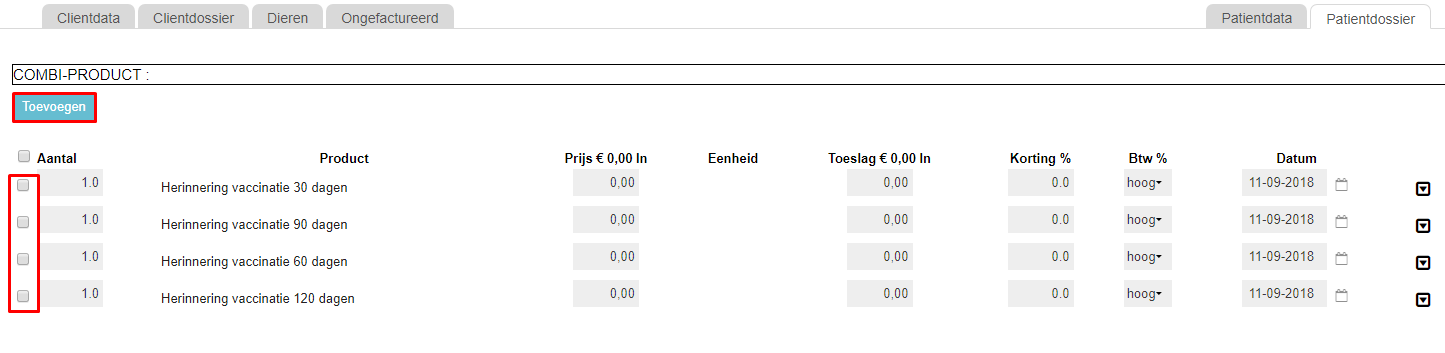Wanneer alle instellingen in orde zijn, voegt Animana automatisch een herinnering toe aan het patiëntdossier wanneer je een product of dienst levert met een gekoppelde herinnering. Bijvoorbeeld na het toevoegen van een jaarlijkse vaccinatie wordt er automatisch een herinnering gemaakt voor het volgende jaar.
Soms komt het voor dat er een herinnering aan het patiëntdossier moet worden toegevoegd zonder dat er een product is verkocht. Bijvoorbeeld wanneer je een nieuwe patiënt registreert die je wil herinneren aan de jaarlijkse vaccinatie. Je wil ervoor zorgen dat de herinnering automatisch wordt verwerkt met al je andere (geautomatiseerde) herinneringen. Er zijn twee manieren om dit te doen. Je kunt handmatig een herinnering toevoegen aan het patiëntendossier of je kunt een combi-product gebruiken om dit voor je te doen.
Als je voorziet dat er vergeten wordt om alle nodige informatie toe te voegen bij het handmatig toevoegen van een herinnering aan een patiënt, kun je een combi-product aanmaken dat jullie aan een patiënt toevoegen en dat een herinnering aanmaakt met de juiste herinneringsinstellingen. Dit zorgt ervoor dat deze herinnering automatisch wordt verzonden met alle andere (bijvoorbeeld automatische product-) herinneringen. Door deze producten te groeperen in een combi-product worden ze voor alle gebruikers gemakkelijker te vinden en toe te voegen aan een patiënt. Dit artikel legt uit hoe je een combi-product kunt gebruiken om een herinnering toe te voegen aan het patiëntendossier.
Voordat je begint
- Dit artikel gaat ervan uit dat je al gebruikmaakt van automatische herinneringen. Om een herinnering in het automatische herinneringsproces te versturen, moet er een “herinnergroep” en een “notificatie” in je account aangemaakt en ingevuld zijn. Als je momenteel geen automatische herinneringen gebruikt, dan vind je in het Leerpad: Automatische herinneringen hoe je dit kunt instellen.
- Om combi-producten te kunnen beheren, heb je de juiste rechten nodig. Toegangsrechten kunnen door de beheerder worden aangepast in
 > Algemene Instellingen > Beheer Toegangsrollen.
> Algemene Instellingen > Beheer Toegangsrollen.
Voorbereiding 1: Maak producten met herinneringen
Eerst moet je losse ‘herinnerproducten’ aanmaken voor het toevoegen van de herinneringen. Maak een product aan voor elke herinneringsperiode, bijvoorbeeld 1 maand of 3, 6, 9 en 12 maanden.
- Ga naar
 > Producten > Producten.
> Producten > Producten. - Klik bovenaan op de blauwe knop Product Toevoegen.
- Selecteer een “productgroep” uit het dropdownmenu.
- Geef het product een “naam”, bijvoorbeeld ‘Herinnering vaccinatie 30 dagen’.
- Klik onderaan op Opslaan.
- Klik op het tabblad Herinnering.
- Klik op de blauwe knop Nieuw.
- Vul bij “herinneren na” het aantal dagen in. Dit is het aantal dagen na het toevoegen van dit product aan een patiëntdossier, waarop (de werking van) het product vervalt en de herinnering moet plaatsvinden. In dit voorbeeld houden we 30 dagen aan. Dit betekent dat er na het toevoegen van dit product een herinnering in het patiëntdossier wordt aangemaakt over 30 dagen.
- Selecteer een “herinnertype” uit het dropdownmenu. Het herinnertype wordt getoond in het patiëntdossier en bij handmatig herinneren kan hierop gefilterd worden.
- Optioneel: vul in het veld “herinnertekst” de tekst in die je wilt tonen als tekst in het patiëntdossier. Dit is geen verplicht veld. De herinnertekst kan worden overgenomen in standaardteksten voor herinneringen, zoals brieven en e-mails.
- Selecteer een “herinnergroep” uit het dropdownmenu. Dit veld is verplicht voor automatisch herinneren. Een herinnergroep bepaalt welke productherinneringen andere mogen overschrijven. Lees hier meer over in de Gerelateerde artikelen.
- Selecteer de juiste “notificatie” uit het dropdownmenu. Dit veld is verplicht voor automatisch herinneren. Een notificatie is een melding die bepaalt hoe vaak, op welk moment en in welke vorm herinneringen worden verzonden. Lees hier meer over in de Gerelateerde artikelen.
- Klik op Opslaan.
- Kies op het tabblad Productinfo.
- Zet de optie “verberg in patiëntdossier” op ja. Hierdoor wordt een product niet getoond in het patiëntdossier of op een factuur.
- Klik op Opslaan.
Herhaal stap 1 t/m 16 voor alle gewenste herinnerperiodes.
Voorbereiding 2: Maak een combi-product
- Klik op F5 (op je toetsenbord) om de productdatabase te verversen.
- Ga naar
 > Producten > Combi-Producten.
> Producten > Combi-Producten. - Klik onderaan de lijst op
 > Combi Product Toevoegen.
> Combi Product Toevoegen. - Geef het combi-product in het eerste veld een naam, bijvoorbeeld ‘Handmatige Vaccinatie Herinneringen’.
- Zet “verberg nul bedragen” op ja.
- Zet “items standaard aanvinken” op nee.
- Zet “toon naam op factuur” op nee.
- Klik op Opslaan.
- Voeg nu de producten toe die je bij voorbereiding 1 hebt gemaakt. Je kunt een product dat je wilt toevoegen, zoeken door in het eerste veld te typen, en/of je kunt in het tweede veld een productgroep selecteren. Selecteer “ja” achter elk product voor “prijs nul, wel voorraad” en klik op Toevoegen. Het zou er ongeveer zo uit moeten zien:
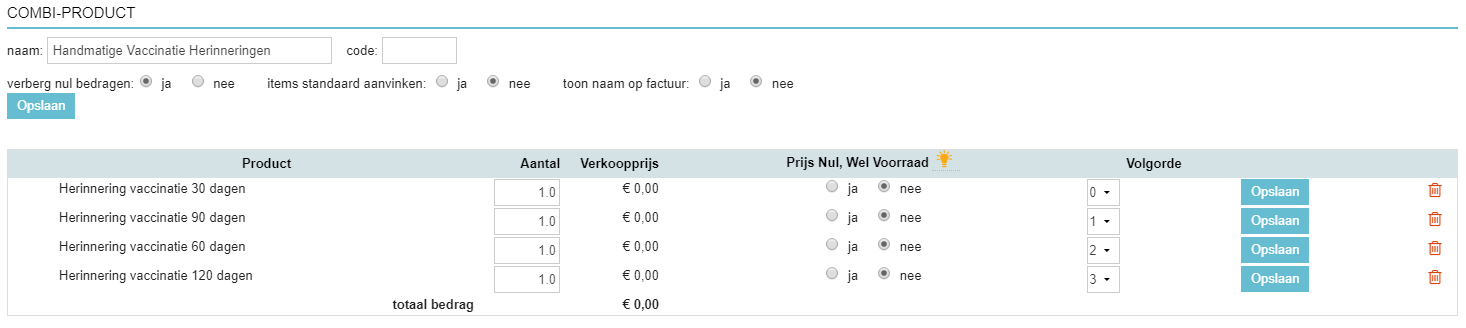
- Klik op Opslaan (bovenaan).
Stappenplan
Nu kun je dit combi-product gebruiken om een herinnering toe te voegen.
- Klik op F5 (op je toetsenbord) om de productdatabase te verversen.
- Ga naar het patiëntdossier.
- Klik op de blauwe knop Product.
- Klik op het dropdownmenu “kies productgroep” en selecteer “combi-producten”.
- Selecteer het gewenste combi-product. Combi-producten worden weergegeven met “C:” voor de naam.
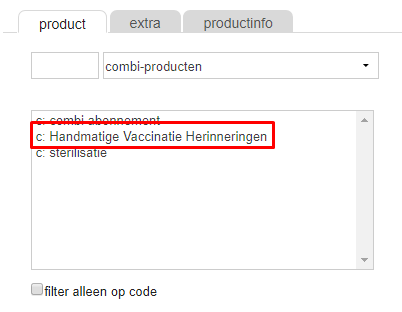
- Selecteer de juiste herinnering door in het aanvinkvakje voor de betreffende herinnering te klikken.
Dit is de box titelAls je bijvoorbeeld een nieuwe klant registreert en de jaarlijkse vaccinatie over vier maanden moet worden toegediend, kies je “Herinnering vaccinatie 120 dagen”. Na toevoegen, zal deze herinnering bovenaan het patiëntdossier worden getoond en opgenomen worden in het automatische herinnerproces. - Klik op Toevoegen.
Het ‘product’ wordt onderaan de pagina toegevoegd als een ongefactureerd item. Als je rechtsboven op het tabblad Patiëntdossier klikt, zie je dat de geselecteerde herinnering bovenaan in het dossier zichtbaar is. Zodra je de factuur aanmaakt en het betaalproces afrondt, wordt er alleen een herinnering getoond in het patiëntdossier. Het item wordt niet afgedrukt op de factuur.